timp necesar: 3 minute
toate marcajele Chrome stocate local în interiorul dispozitivului, ceea ce înseamnă că fiecare browser Google Chrome este unic pentru proprietarul său. Din fericire, puteți transfera datele marcajelor Chrome pe un alt computer printr-o unitate flash USB. Iată cum să exportați marcajele Chrome pe o unitate flash și să le importați înapoi pe un dispozitiv nou.
- pe dispozitivul original, faceți clic pe pictograma cu trei puncte din colțul din dreapta sus al Google Chrome.
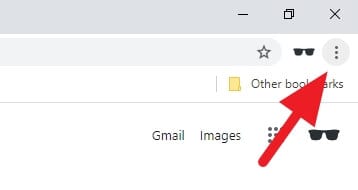
- selectați Marcaje > Manager marcaje (CTRL+SHIFT+O).
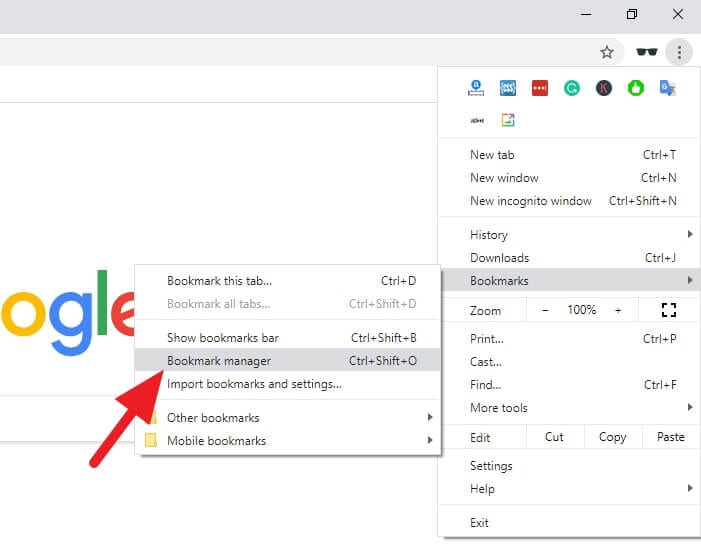
- veți vedea o listă de marcaje în interiorul dispozitivului. Faceți clic pe pictograma cu trei puncte din pagina din dreapta sus.
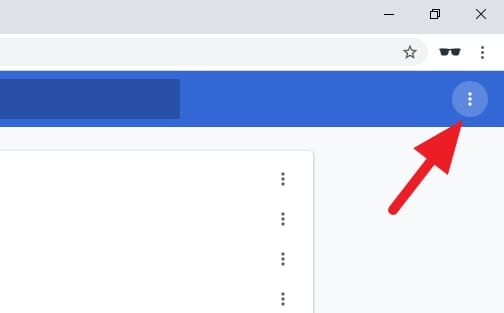
- selectați Export marcaje.
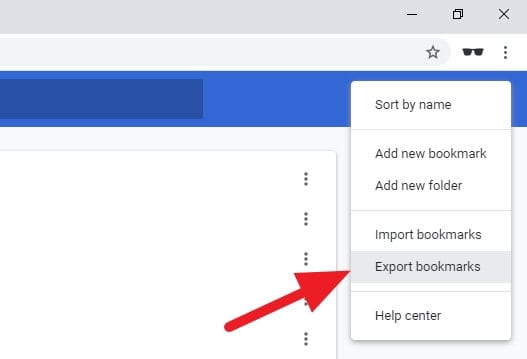
- selectați unitatea flash USB ca locație țintă, apoi faceți clic pe Salvare. În mod implicit, numele marcajului se bazează pe data curentă, dar îl puteți redenumi dacă doriți.
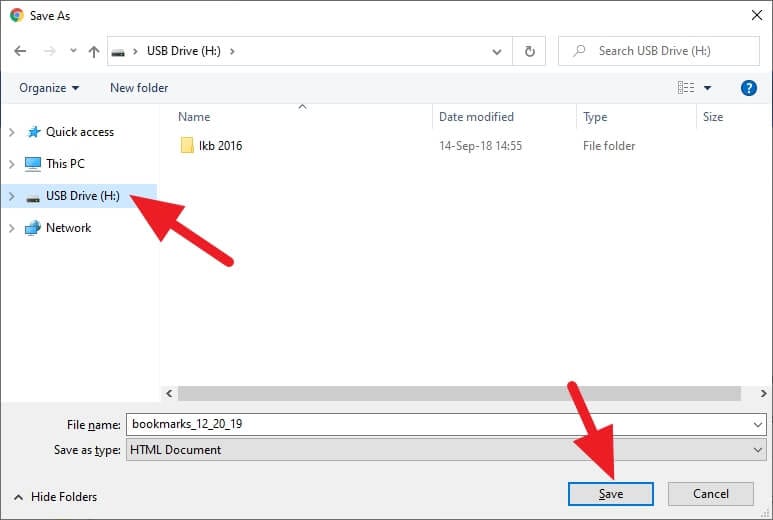 publicitate
publicitate - acum, verificați unitatea flash pentru a vedea dacă datele marcajului au fost salvate.
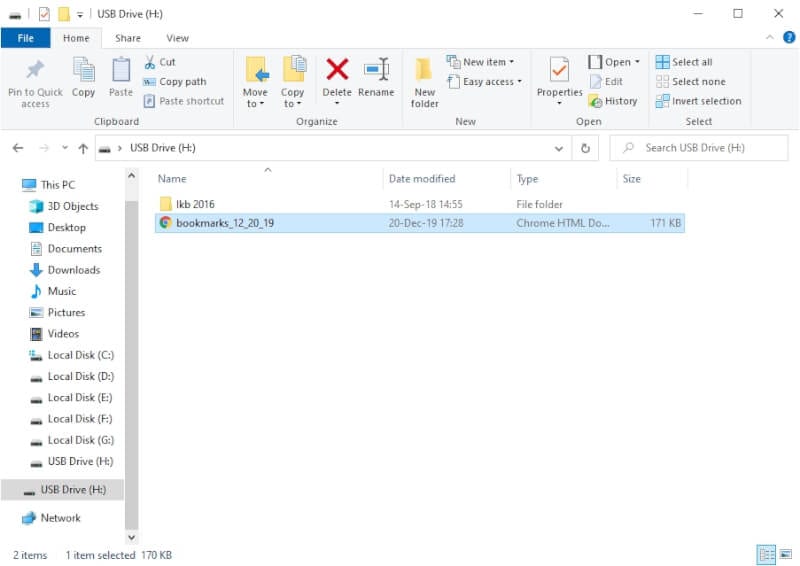
- importarea marcajelor se poate face în același mod, dar în acest moment, trebuie să alegeți importați marcaje.
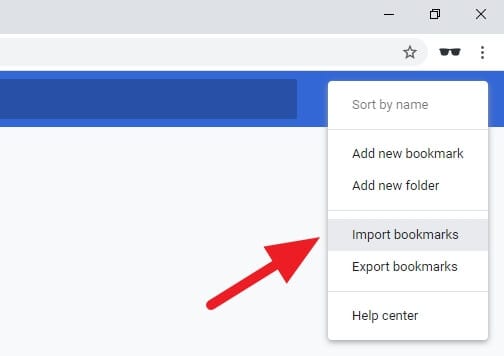
- selectați fișierul marcaje, apoi faceți clic pe Deschidere.
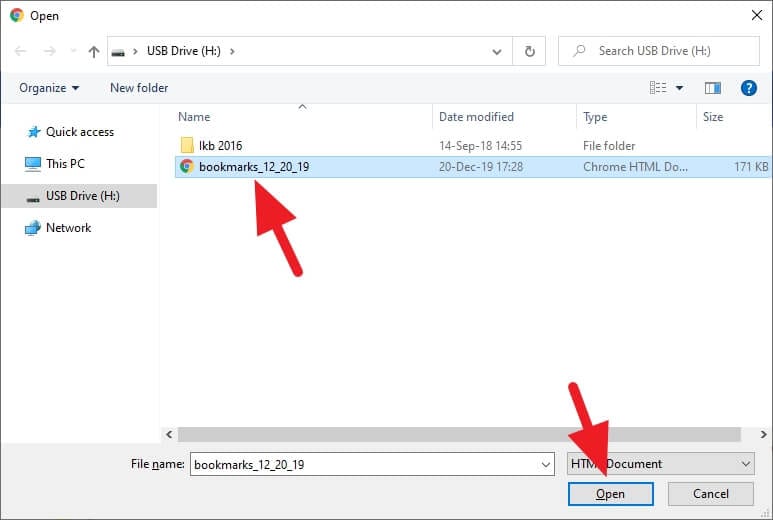
- acum aceleași marcaje sunt disponibile pe noul dispozitiv!
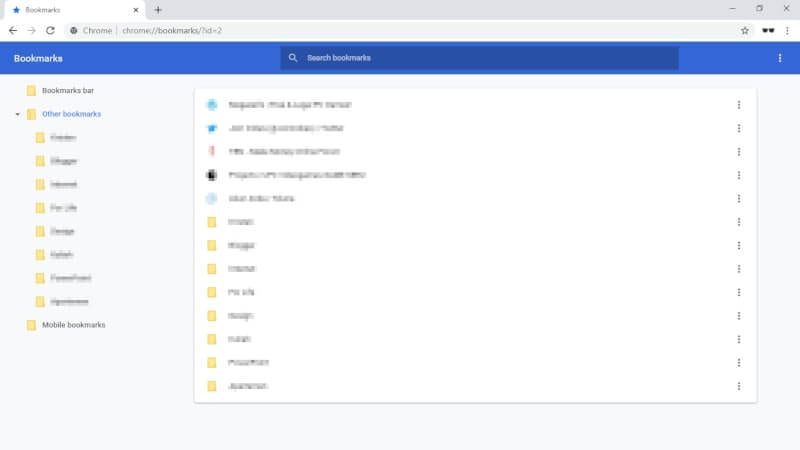
instrumente
- Google Chrome
- unitate Flash
materiale
- marcaje
exportul și importul de marcaje ca acesta este de fapt un mod vechi de a vă duplica marcajele într-un alt dispozitiv. Google Chrome a implementat deja un proces de sincronizare care copiază automat toate marcajele atunci când v-ați conectat la un dispozitiv nou cu același cont Google.
cu toate acestea, este posibil să nu putem folosi întotdeauna funcția de sincronizare Chrome și nu toate computerele au o viteză decentă a internetului. Deci, nu ezitați să utilizați această metodă atâta timp cât vă servește nevoilor.